Chuyển danh bạ từ Zalo sang điện thoại được không và cách thực hiện?
Với nhiều người dùng Zalo muốn đồng bộ hóa danh bạ điện thoại với ứng dụng nhưng thường thực hiện bằng cách thủ công rất mất thời gian. Tuy nhiên, giờ đây bạn có thể thực hiện chuyển danh bạ từ Zalo sang điện thoại một cách nhanh chóng, giúp tiết kiệm thời gian và công sức.
Cách chuyển danh bạ từ Zalo sang điện thoại
Người dùng mở ứng dụng Zalo trên điện thoại và nhấn chọn mục Danh bạ trên ứng dụng rồi kéo xuống chọn mục Cập nhật danh bạ ở phía dưới cuối cùng.
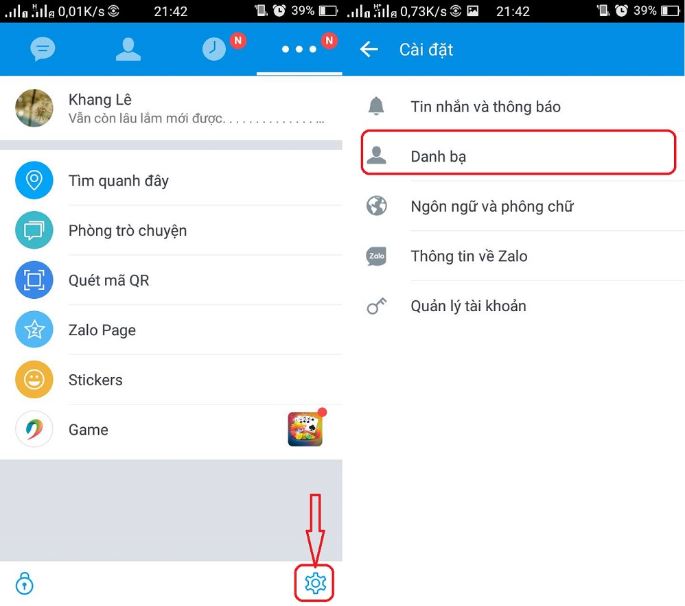
Tại giao diện ứng dụng trên điện thoại, bạn chọn mục Cập nhật để bắt đầu quá trình đồng bộ danh bạ từ điện thoại lên Zalo. Người dùng cần cung cấp quyền truy cập danh bạ trên điện thoại cho ứng dụng Zalo theo các bước sau:
1. Trên điện thoại iPhone
Bước 1: Mở mục Cài đặt trên điện thoại rồi kéo xuống phía dưới chọn ứng dụng Zalo.
Bước 2: Cấp quyền truy cập Danh bạ cho ứng dụng Zalo bằng cách gạt nút chế độ sang Bật (On).
2. Trên điện thoại Android
Bước 1: Mở phần Cài đặt trên điện thoại Android và chọn mục Ứng dụng >> Ứng dụng đã tải xuống, tiếp tục kéo xuống và chọn Zalo.
Bước 2: Tại mục thông tin ứng dụng Zalo, người dùng tiếp tục kéo xuống phía dưới và chọn Quản lý quyền.
Bước 3: Nhấn chọn Đọc liên hệ của bạn và chọn Chấp nhận cấp quyền truy cập Danh bạ cho ứng dụng Zalo.
Sau khi hoàn tất đồng bộ ứng dụng Zalo và Danh bạ điện thoại, người dùng có thể dễ dàng chuyển danh bạ từ Zalo sang điện thoại nhanh chóng. Người dùng có thể dễ dàng cập nhật danh bạ điện thoại thường xuyên và cho phép ứng dụng Zalo tự động cập nhật danh sách bạn bè trên danh bạ và ứng dụng.
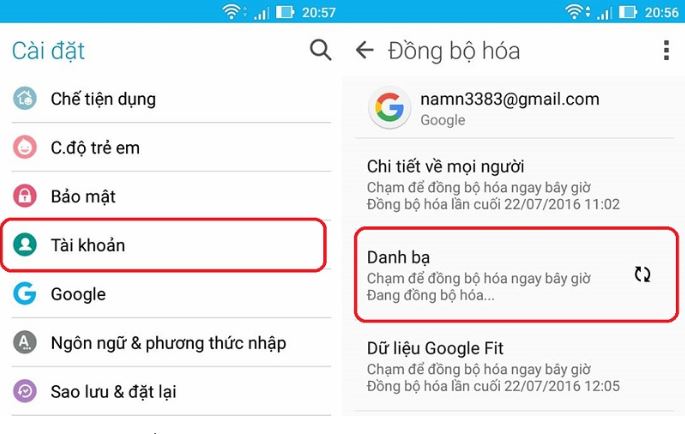
Cách chia sẻ danh bạ trên Zalo bằng điện thoại
Một trong những điểm cộng của việc sử dụng ứng dụng Zalo cho phép người dùng dễ dàng chia sẻ danh bạ liên lạc của bạn bè. Tính năng này được trang bị sẵn trên cả phiên bản Zalo dành cho máy tính và điện thoại.

Trong phạm vi bài viết sau xin giới thiệu chi tiết cách chia sẻ danh bạ trên Zalo đơn giản và nhanh chóng trên điện thoại như sau:
Bước 1: Tại giao diện ứng dụng Zalo trên điện thoại, người dùng nhấn chọn biểu tượng Danh bạ để xem toàn bộ danh sách bạn bè của mình trên Zalo. Tiếp theo nhấn chọn tên người muốn chia sẻ danh bạ để mở cửa sổ chat với người đó, rồi bạn nhấn chọn tiếp biểu tượng dấu 3 chấm tại góc phải phía trên màn hình.
Bước 2: Nhấn tiếp vào tài khoản bạn bè, tại mục ảnh đại diện trang Zalo cá nhân để chuyển tới giao diện trang Zalo cá nhân của họ. Tiếp tục nhấn chọn biểu tượng dấu 3 chấm phía góc phải trên.
Bước 3: Nhấn mở phần Giới thiệu cho bạn trong mục danh sách tùy chọn hiển thị rồi chọn người bạn muốn chia sẻ số điện thoại liên lạc này trên Zalo, chọn tiếp biểu tượng mũi tên xanh tại góc phải để gửi danh bạ đi.
Bên cạnh cách chia sẻ danh bạ Zalo trên điện thoại, người dùng có thể tham khảo thêm cách chia sẻ trên bản Zalo trong những bài viết sau.
Nhìn chung sự phát triển của ứng dụng Zalo với nhiều tính năng tiện ích hỗ trợ việc chuyển danh bạ từ Zalo sang điện thoại thông qua thao tác đồng bộ nhanh chóng. Ngoài ra, người dùng ứng dụng Zalo cũng có thể dễ dàng chia sẻ thông tin danh bạ liên lạc của bạn bè trên ứng dụng này ở cả điện thoại và máy tính vô dùng đơn giản. Tuy nhiên, nếu bạn muốn xóa cập nhật danh bạ trên Zalo, hãy tham khảo chi tiết hướng dẫn tại: https://bit.ly/2WGD2kM



